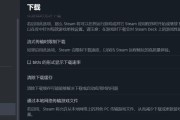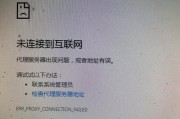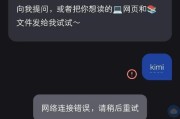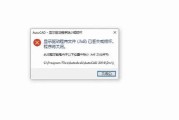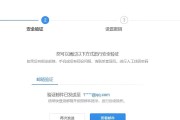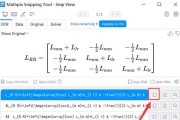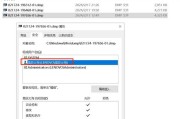在日常工作中,我们经常需要连接共享打印机来打印文件。然而,有时我们会遇到电脑无法连接共享打印机的问题,导致无法顺利完成打印任务。本文将针对这个问题展开讨论,并提供解决方法,帮助大家顺利连接共享打印机。
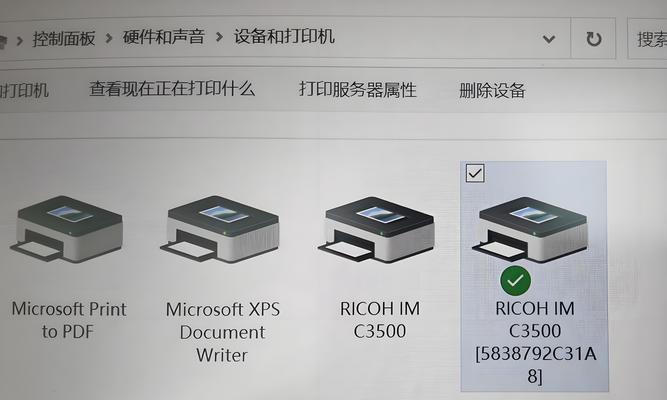
标题和
1.确认网络连接是否正常
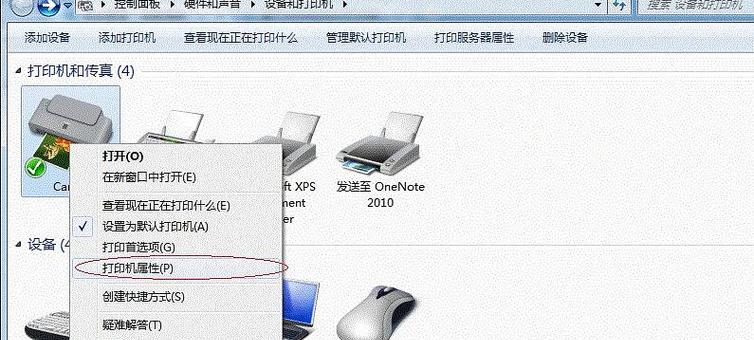
在电脑无法连接共享打印机时,首先要检查网络连接是否正常。打开浏览器,尝试访问其他网站,如果无法访问,则可能是网络故障导致无法连接共享打印机。
2.检查电脑和打印机的物理连接
确保电脑与打印机之间的物理连接正常。检查打印机的电源是否开启,打印机与电脑之间的USB线是否插紧,或者是否使用了正确的接口线。

3.检查共享打印机的共享设置
在电脑上点击“开始”按钮,选择“控制面板”,进入“设备和打印机”选项,找到共享打印机的设置。确保共享打印机已经正确设置为共享,并且允许其他电脑连接。
4.检查共享打印机的网络权限
在共享打印机的设置中,确认是否设置了正确的网络权限。如果只允许特定的电脑访问共享打印机,确保电脑的网络权限已经被正确设置。
5.确认共享打印机所在的工作组或域
在电脑上点击“开始”按钮,选择“计算机”(或“我的电脑”),右键点击空白处,选择“属性”。进入计算机属性页面后,查看“计算机名称、域和工作组设置”,确认当前电脑所属的工作组或域与共享打印机所在的工作组或域一致。
6.重新安装共享打印机的驱动程序
有时,共享打印机的驱动程序可能出现问题,导致无法连接。尝试重新安装共享打印机的驱动程序,可以解决部分连接问题。
7.确保网络防火墙未阻止连接
部分网络防火墙会阻止电脑与共享打印机之间的连接。检查电脑上安装的防火墙设置,确认是否有相关阻止规则,如有,则尝试修改规则或关闭防火墙。
8.检查共享打印机的IP地址
在共享打印机所连接的电脑上,通过打印机设置界面或控制面板找到打印机的IP地址。在无法连接的电脑上,尝试通过该IP地址直接连接共享打印机。
9.更新电脑的操作系统和驱动程序
电脑操作系统和驱动程序的更新可以修复一些连接问题。确保电脑上的操作系统和相关驱动程序是最新版本,并进行更新。
10.使用Windows网络故障排除工具
在电脑上运行Windows自带的网络故障排除工具,它可以帮助检测并修复一些共享打印机连接问题。
11.检查共享打印机的硬件问题
如果以上方法均无效,可能是共享打印机本身出现了硬件问题。检查打印机是否工作正常,例如是否有纸张卡住、墨盒是否干燥等问题。
12.重启电脑和共享打印机
有时候,电脑和共享打印机可能因为长时间运行而出现一些临时性问题。尝试重启电脑和共享打印机,重新连接打印机。
13.检查电脑上的打印机服务
在电脑上按下Win+R键,打开运行窗口,输入“services.msc”,回车进入服务设置界面。检查打印机相关的服务是否正在运行,如果没有运行,则手动启动这些服务。
14.尝试使用其他电脑连接共享打印机
如果只有一个电脑无法连接共享打印机,而其他电脑可以正常连接,那么问题很可能出现在该电脑上。尝试使用其他电脑连接共享打印机,确认是否是电脑本身的问题。
15.寻求专业帮助
如果经过以上所有方法仍然无法解决电脑无法连接共享打印机的问题,建议寻求专业的技术支持或联系共享打印机的厂家进行咨询和解决。
通过对电脑无法连接共享打印机问题的分析和解决方法的探讨,我们可以看到,这个问题可能由多个因素引起,包括网络连接、硬件故障、设置错误等。当遇到这个问题时,我们应该逐步排查和解决各种可能的原因,并根据具体情况采取相应的措施。如若所有方法均无效,寻求专业帮助是最好的解决方案。
标签: #电脑